詳細而簡單的方法如何在 iPhone 上更改 Gmail 密碼
 更新於 歐麗莎 / 08年2023月14日20:XNUMX
更新於 歐麗莎 / 08年2023月14日20:XNUMX網上有各種免費電子郵件服務,Gmail 是領先的服務之一。 它具有垃圾郵件過濾、內置聊天、對話視圖等有用的功能。 Gmail 會自動將垃圾郵件與另一個文件夾分開。 此外,您還可以使用 Gmail 註冊許多社交媒體應用程序和其他網站。 它還關注您的電子郵件的安全性。
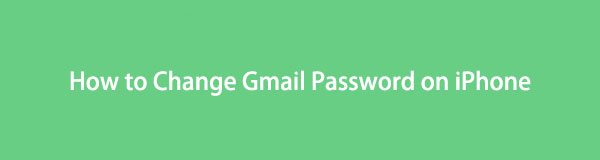
但有時,您可能會覺得有人可以訪問您的帳戶。 無論是否確定,您都可以立即更改密碼以防止數據洩露。 無論出於何種原因,您都可以隨時在 Gmail 上更改密碼。 以下是使用或不使用正確密碼執行此操作的方法。

指南清單

FoneLab iPhone 密碼管理器使您能夠掃描、查看和分類 iPhone、iPad 或 iPod Touch 等。
- 在 iPhone、iPad 或 iPod touch 上掃描密碼。
- 從設備導出密碼並將其保存為 CSV 文件。
- 恢復您的電子郵件、Wi-Fi、Google、Facebook 等密碼。
第 1 部分。 在 iPhone 上更改 Gmail 密碼後會發生什麼
在更改您的 Gmail 密碼之前,了解之後會發生什麼會更好。 在 iPhone 6 或其他型號上更改 Gmail 密碼後,您將退出所有活動會話。 有人破解您的 Gmail 帳戶是件好事。 更改密碼後,該帳戶將自動在所有設備上註銷。 但除了你用來改變它的設備。 並且 Gmail 帳戶將需要您創建的新密碼才能使用它,即使您將登錄信息保存在手機上也是如此。
一旦您覺得有人可以訪問您的帳戶,最好立即更改其密碼。 但是你會怎麼做呢? 好吧,向下滾動後就可以看到這些方法。
第 2 部分。 如何在 iPhone 瀏覽器上更改 Gmail 密碼
您可以在 iPhone 瀏覽器上更改 Gmail 密碼。 看完這篇文章,你就會知道如何快速訪問它的網站了。 但在此過程中,您需要快速的互聯網連接。 如果沒有,每一步都會加載緩慢。 如果發生這種情況,您將花費或浪費時間等待它加載。 要使用瀏覽器更新 iPhone 上的 Gmail 密碼,請向下滾動。
步驟 1轉到 account.google.com 網站。 您將在屏幕上看到要求您輸入或編碼其密碼的電子郵件。 在 輸入您的密碼 框中,輸入 Gmail 帳戶的正確密碼。 之後,點擊 下一頁 按鈕並等待 iPhone 處理並加載 Gmail 帳戶。
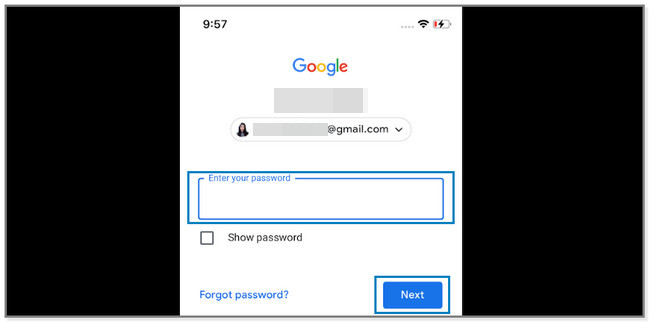
步驟 2該屏幕將引導您進入一個新屏幕。 在新密碼框中,請輸入至少 8 個字符的新密碼。 您可以使用 眼 圖標以查看密碼並避免輸入錯誤。 之後,重新輸入到 確認新密碼 框以確認密碼。 之後,點擊 更改密碼 按鈕應用更改。 屏幕將加載。 該過程完成後,它會通知您已成功更改 Gmail 密碼。
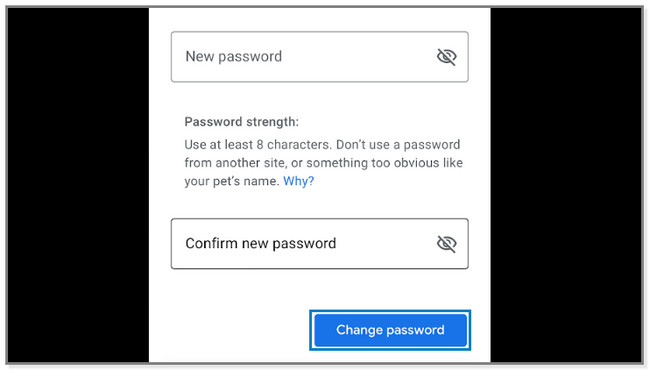

FoneLab iPhone 密碼管理器使您能夠掃描、查看和分類 iPhone、iPad 或 iPod Touch 等。
- 在 iPhone、iPad 或 iPod touch 上掃描密碼。
- 從設備導出密碼並將其保存為 CSV 文件。
- 恢復您的電子郵件、Wi-Fi、Google、Facebook 等密碼。
第 3 部分。 如何在 Gmail 應用程序上更改 iPhone 上的 Gmail 密碼
Gmail 還有一個應用程序,您可以從 Apple Store 下載適用於您的 iPhone。 您將可以完全訪問其功能。 此方法的過程與之前使用瀏覽器的方法類似。 它們唯一的區別是您必須下載 Gmail 應用程序。
如何使用其應用程序更改 iPhone 上的 Gmail 密碼? 那麼,您可以查看下面的詳細步驟。
步驟 1如果您沒有該應用程序,請從您的 App Store 下載它。 您只需要在其搜索欄上搜索 Gmail,然後點擊 輕松賺錢 按鈕。 請等待下載程序完成並立即打開它。 之後,點擊 個人資訊 應用程序右上角的圖標。 屏幕上會出現一個小窗口。 點擊 管理您的 Google 帳戶 按鈕以查看帳戶設置。
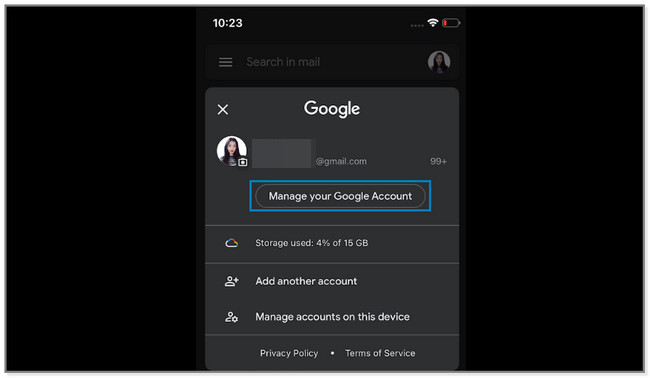
步驟 2轉到 個人信息 頂部的按鈕。 您將查看帳戶信息。 向下滑動後,請找到 密碼: 部分並點擊它。
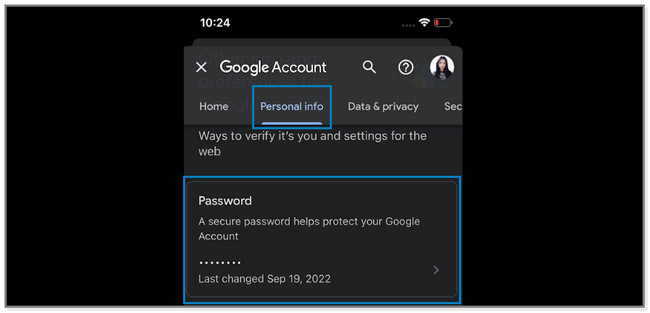
步驟 3在 iPhone 屏幕上,您將看到 Gmail 帳戶。 出於安全考慮,最好輸入帳戶的當前密碼。 您可以將其編碼在 輸入您的密碼 盒子。 稍後,點擊 下一頁 按鈕繼續。
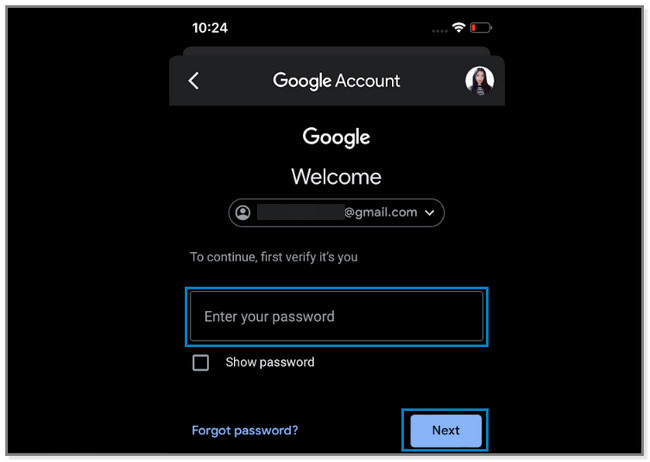
步驟 4請輸入新密碼 新密碼 盒子。 之後,重新輸入新密碼 確認新密碼 底部的按鈕。 稍後,請點擊 更改密碼 按鈕將更改應用到 Gmail 帳戶。
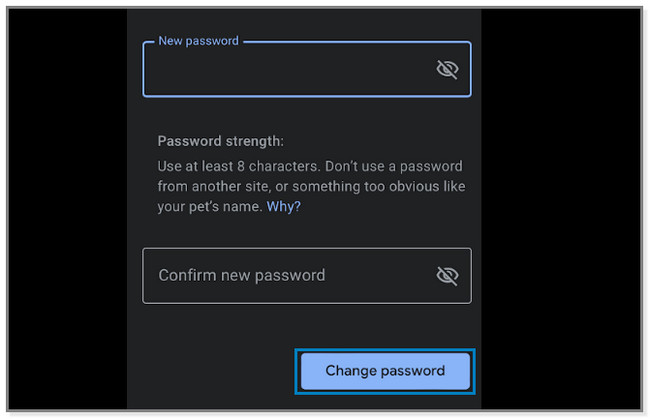
不小心忘記密碼怎麼辦? 幸運的是,這些步驟適合您! 向下滾動以了解更多信息。
第 4 部分。 如果您忘記瞭如何在 iPhone 上更改 Gmail 密碼
您可能有很多社交媒體、工作等方面的帳戶。 因此,有時您會不小心忘記他們的密碼。 這就是為什麼建議為每個帳戶設置相似的密碼以防止忘記它們的原因。 不用擔心。
文章的這一部分將向您展示一個第三方工具來再次查看您的 Gmail 密碼。 此外,您還可以了解如何在 iPhone 上重設 Gmail 密碼。 欲了解更多信息,請隨時向下滾動。
方法 1. FoneLab iPhone 密碼管理器
FoneLab iPhone 密碼管理器 可以幫助您在 iPhone 上訪問您的密碼。 它會立即掃描您的 Apple ID、iCloud 鑰匙串、屏幕時間密碼等密碼。 除此之外,它將您的密碼清楚地分類,您可以在其中管理它們。
此外,該軟件支持所有 iPhone、iPod Touch 和 iPad 設備。 此外,您還可以導出您的 iPhone 密碼並將其作為副本保存到您的計算機。

FoneLab iPhone 密碼管理器使您能夠掃描、查看和分類 iPhone、iPad 或 iPod Touch 等。
- 在 iPhone、iPad 或 iPod touch 上掃描密碼。
- 從設備導出密碼並將其保存為 CSV 文件。
- 恢復您的電子郵件、Wi-Fi、Google、Facebook 等密碼。
向下滾動以了解如何使用 iPhone 在 iPhone 上查找 Gmail 密碼 FoneLab iPhone 密碼管理器.
步驟 1點擊下載軟件 免費下載 按鈕在左側。 之後,請等待下載程序結束並立即進行設置。 單擊“安裝”按鈕安裝該工具,該軟件將自動出現在您的屏幕上。
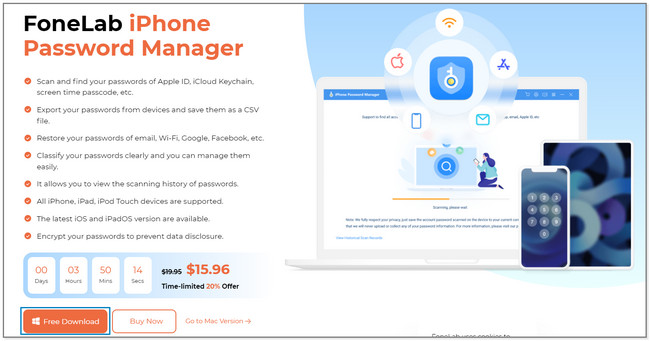
步驟 2請將 iPhone 連接到您的計算機。 該軟件會提醒您將要進行的過程。 在屏幕的右下角,請點擊 開始 按鈕繼續。
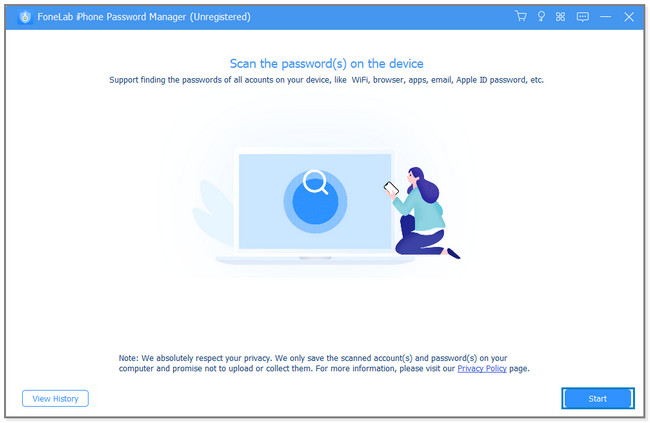
步驟 3該工具不會自動掃描密碼。 它會首先詢問您的 iTunes 備份密碼。 請在框中輸入密碼,然後單擊 驗證密碼 按鈕對其進行編碼。 該軟件將加載並等待它掃描您 iPhone 上的密碼。
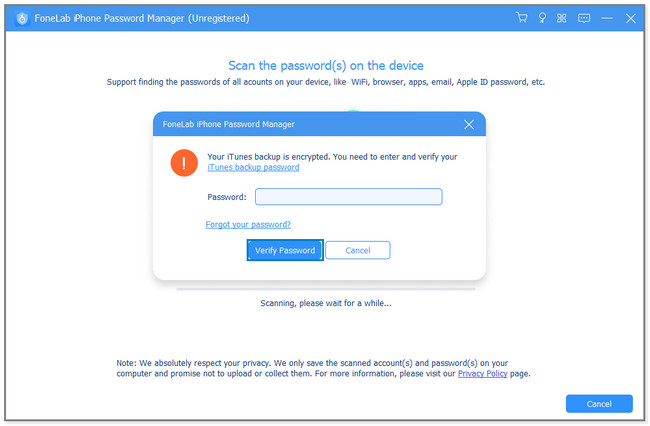
步驟 4在主界面上,該工具將向您顯示在 iPhone 上找到的密碼。 點擊 電郵帳戶 部分在左側。 您將在軟件右側看到 Gmail 密碼。 點擊 眼 圖標以僅查看它們中的每一個。 但是你可以點擊 出口 按鈕在計算機上獲得它們的軟拷貝。
注意:要更改您的 Gmail 密碼,請按照本文第 2 部分或第 3 部分的步驟操作。
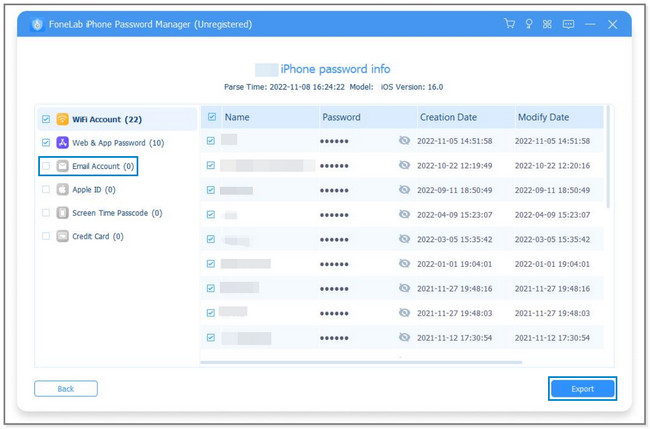
方法一、重置密碼
此方法將幫助您了解如何在 iPhone 上重置 Gmail 密碼。 像你想的那樣執行並不復雜。 您只需要記住該帳戶的連接或關聯號碼或電子郵件即可。 它們用作二次驗證。 向下滾動以了解這些步驟。
步驟 1轉到 account.google.com 網站並點按 個人資訊 屏幕右上角的圖標。 點擊 個人信息 部分並找到 密碼: 部分。
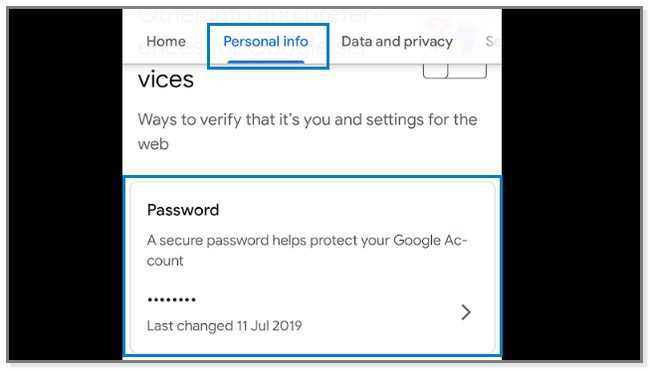
步驟 2該帳戶將要求您提供正確的密碼。 由於您不知道,請點擊 忘記密碼 按鈕。
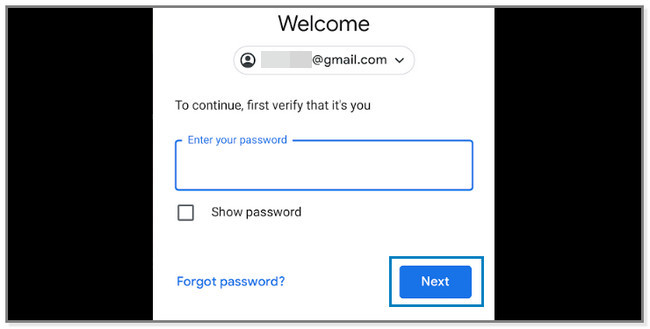
步驟 3如果您的帳戶有二次驗證,則必須輸入代碼。 之後,點擊 下一頁 按鈕更改 Gmail 密碼。
第 5 部分。常見問題 如何在 iPhone 上更改 Gmail 密碼
1. 我可以在不創建新帳戶的情況下更改我的 Gmail 地址嗎?
不可以。如果不創建一個新地址,就不可能更改您的 Gmail 地址。 如果您想更改您的 Gmail 地址,可能的方法是註冊。 您可以註冊其官方頁面並按照屏幕上的說明進行操作。
2. Apple ID 是否與Gmail 賬戶關聯?
如果您使用 Gmail 帳戶註冊 Apple ID,它們就會連接。 一旦您想重設密碼並更改您的 Apple ID 地址,代碼將發送到 Gmail 地址。 它用於驗證過程。
本文將幫助您更改 Gmail 帳戶的密碼。 但是,如果您忘記了正確的密碼,請使用 FoneLab iPhone 密碼管理器. 它可以幫助您在 iPhone 上找到忘記的密碼。 立即在您的計算機上下載該軟件並儘情享受吧!

FoneLab iPhone 密碼管理器使您能夠掃描、查看和分類 iPhone、iPad 或 iPod Touch 等。
- 在 iPhone、iPad 或 iPod touch 上掃描密碼。
- 從設備導出密碼並將其保存為 CSV 文件。
- 恢復您的電子郵件、Wi-Fi、Google、Facebook 等密碼。
